Recenziile clienților sunt în zilele noastre un instrument indispensabil pentru a-ți promova proiectul și a câștiga încrederea potențialilor clienți noi. Un format vizual atractiv poate face diferența decisivă. În acest ghid, îți voi arăta cum să creezi un banner publicitar modern cu recenzii pozitive ale clienților în Photoshop. Renunțăm la tehnici complicate și ne concentrăm pe un proces clar și concis pentru satisfacție și succes.
Cel mai important
- Folosirea suprapunerilor de culori crește vizibilitatea.
- Imaginea potrivită și fontul corespunzător sunt cruciale pentru estetică.
- Designul conținutului precum vocile clienților și o tipografie atrăgătoare sunt cheia succesului.
Ghid pas cu pas
Crearea unui document nou
Deschide Photoshop și creează un document nou. Pentru aceasta, mergi la Fișier > Nou și selectează dimensiunile de 1580 pixeli pe lățime și 1350 pixeli pe înălțime. Astfel vei fi pregătit pentru formatul 4:5 pentru social media. Cu Comandă + 0, înmăgățiește documentul.
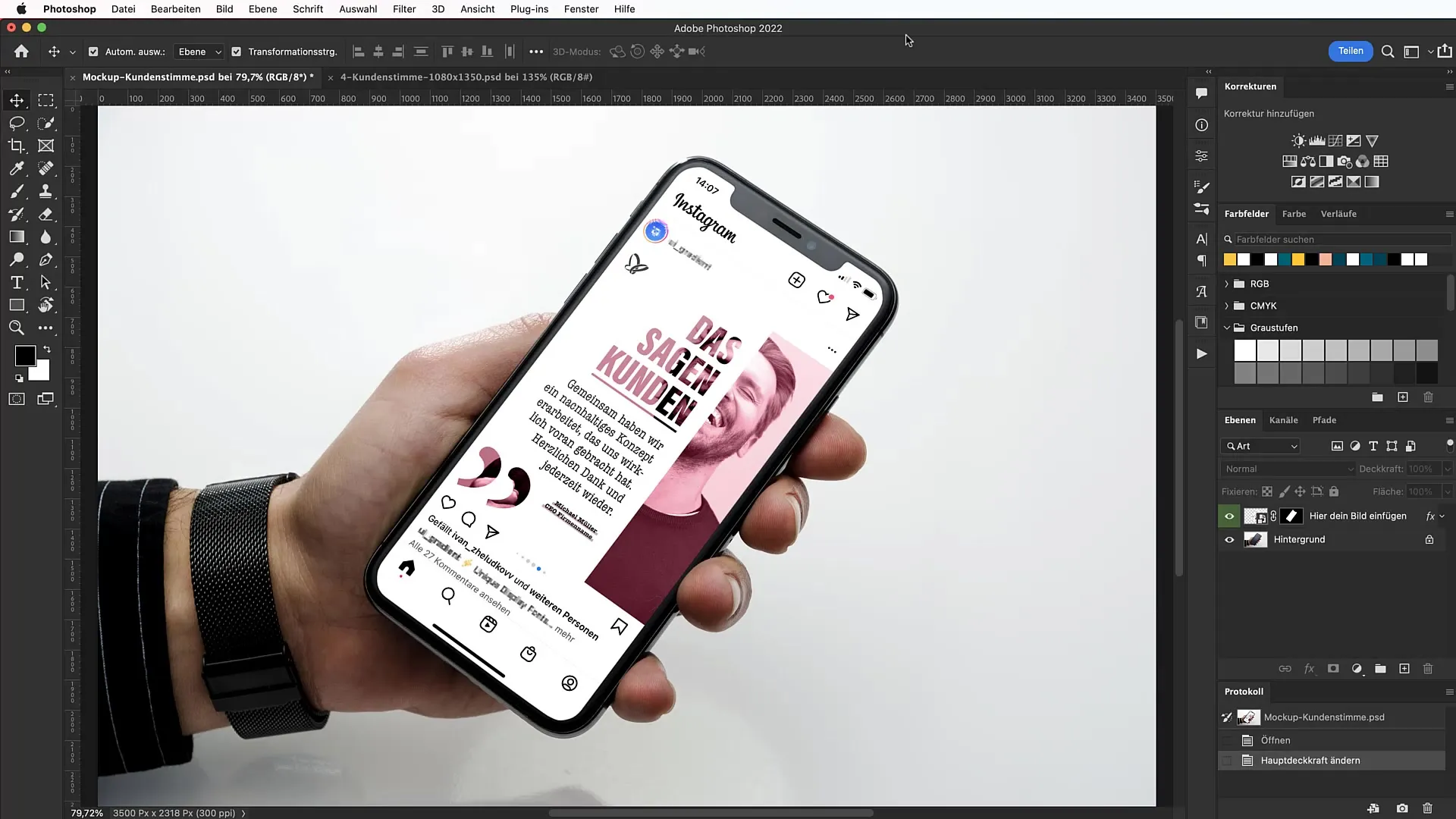
Adăugarea liniilor ghid pentru structură
Pentru a structura compoziția, activează liniile ghid prin Vedere > Nou layout linii ghid. Bifează caseta Margini și distanța de 100 de pixeli. Adaugă și 4 coloane, eliminând linia mediană superioară. Vizualizează liniile ghid cu o zonă colorată alb, astfel încât să vezi mai clar sferturile.
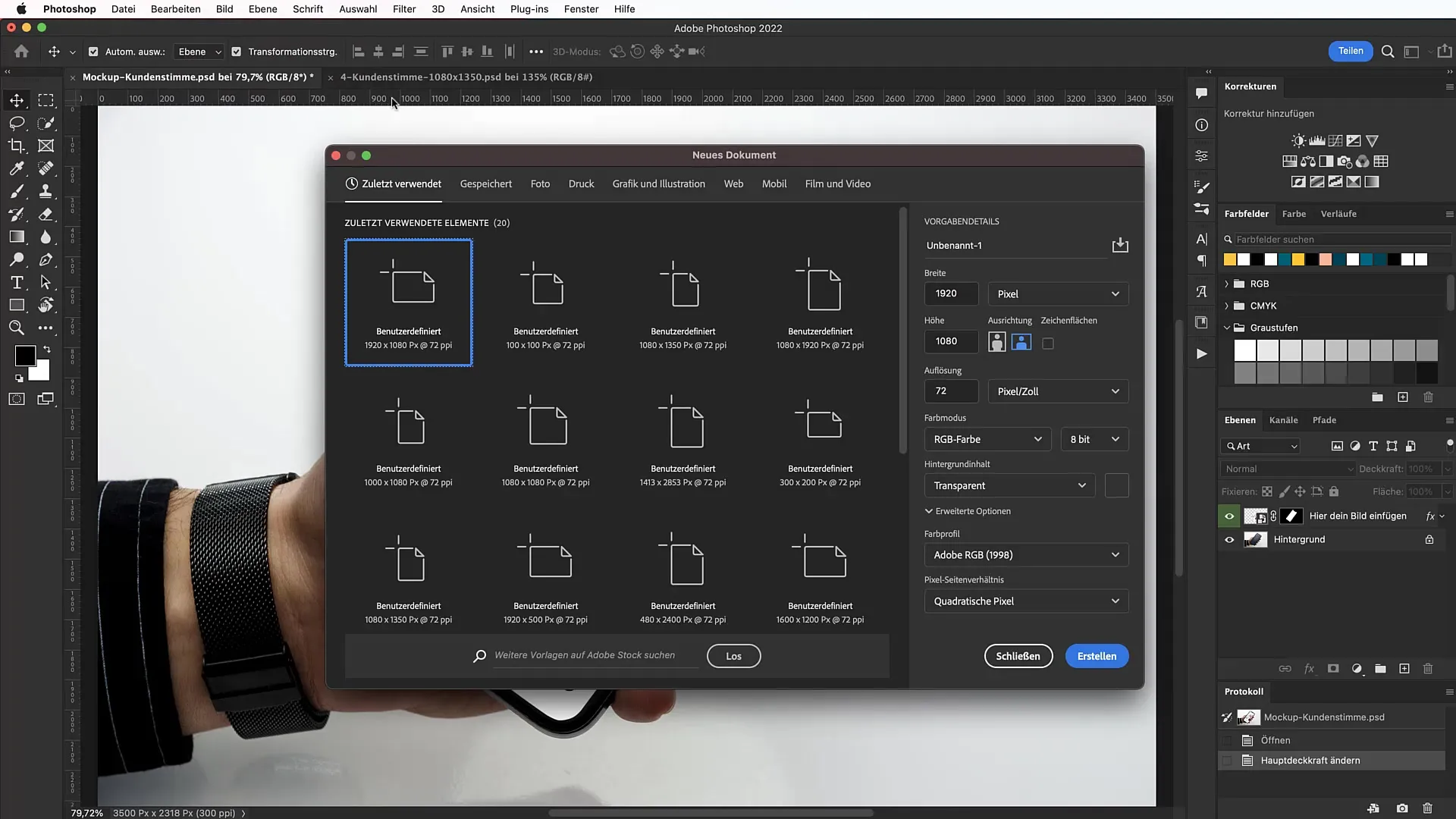
Stabilirea culorii de fundal
Selectează Instrumentul de umplere aleatorie și stabilește o culoare de umplere cu codul de culoare #ffd1fd. Aceasta va oferi un fundal pastel plăcut. Blochează stratul pentru a nu-l modifica accidental.
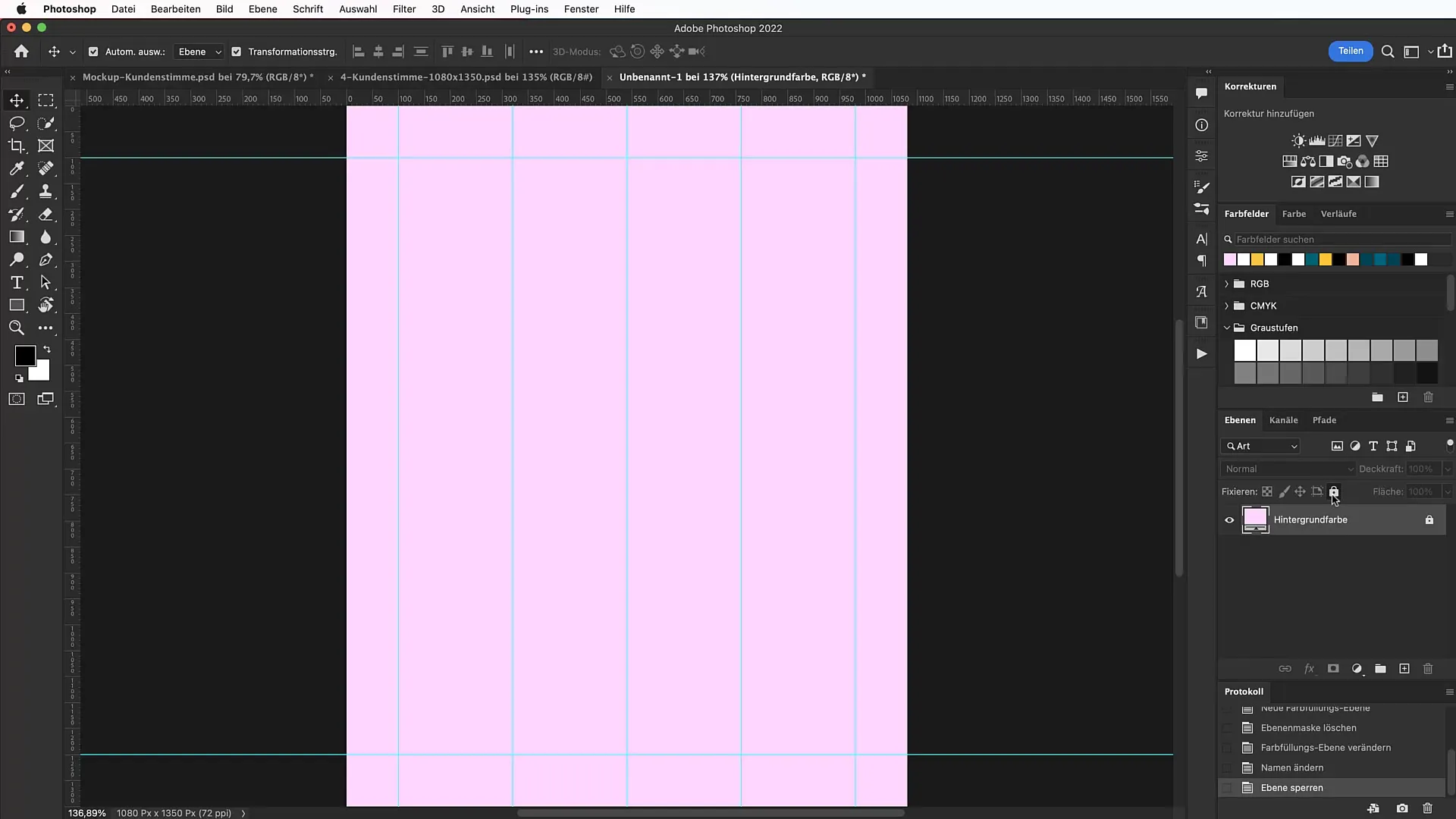
Introducerea imaginii potrivite
Trage fotografia aleasă - de exemplu, de pe Unsplash - în spațiul de lucru prin metoda drag-and-drop. Ai opțiunea de a alege între o imagine a clientului tău, o persoană încântată sau un angajat motivat. Asigură-te că motivul se potrivește bine cu prezentarea recenziei tale de la clienți.
Decuparea motivului
Folosește Instrumentul de selecție rapidă pentru a decupa motivul. Selectează Selectare motiv și ajustează selecția după nevoie cu pensula. Refined contururile și confirmă selecția pentru a izola perfect imaginea.
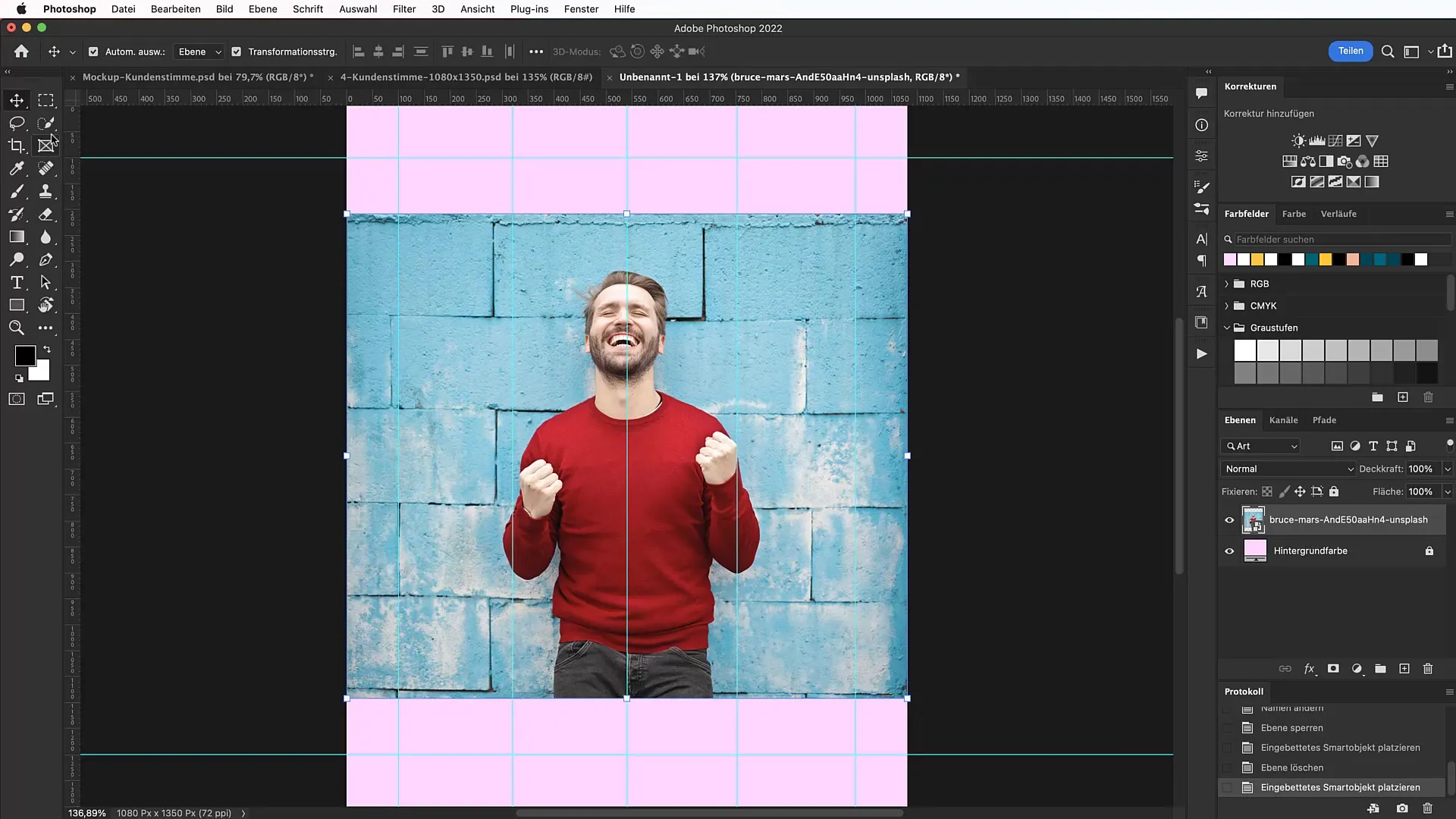
Pozitionarea și scalarea motivului
Cu Instrumentul de selecție poți aduce motivul în poziția optimă. Asigură-te că vârful nasului motivului se află la înălțimea liniei ghid superioare. Scală imaginea apăsând Comandă + T pentru a activa modul de transformare.
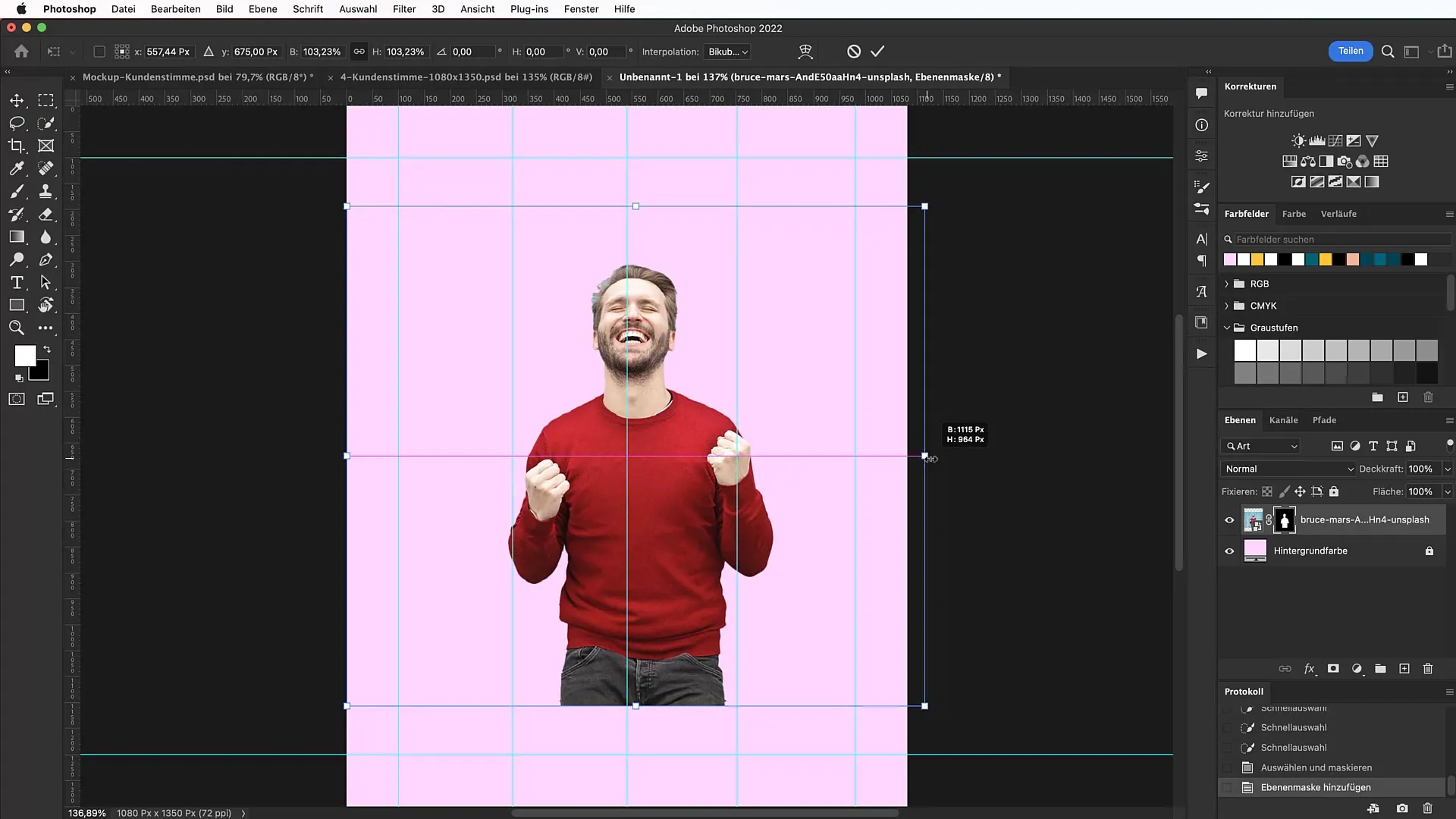
Adăugarea suprapunerii de culori
Adaugă o nouă suprapunere de culoare creând un nou strat și setând culoarea la #bf677e. Stabilește modul de amestecare pe "Culoare", astfel încât valorile tonurilor imaginii să rămână recunoscute, însă să apară în culoarea predefinită de tine.
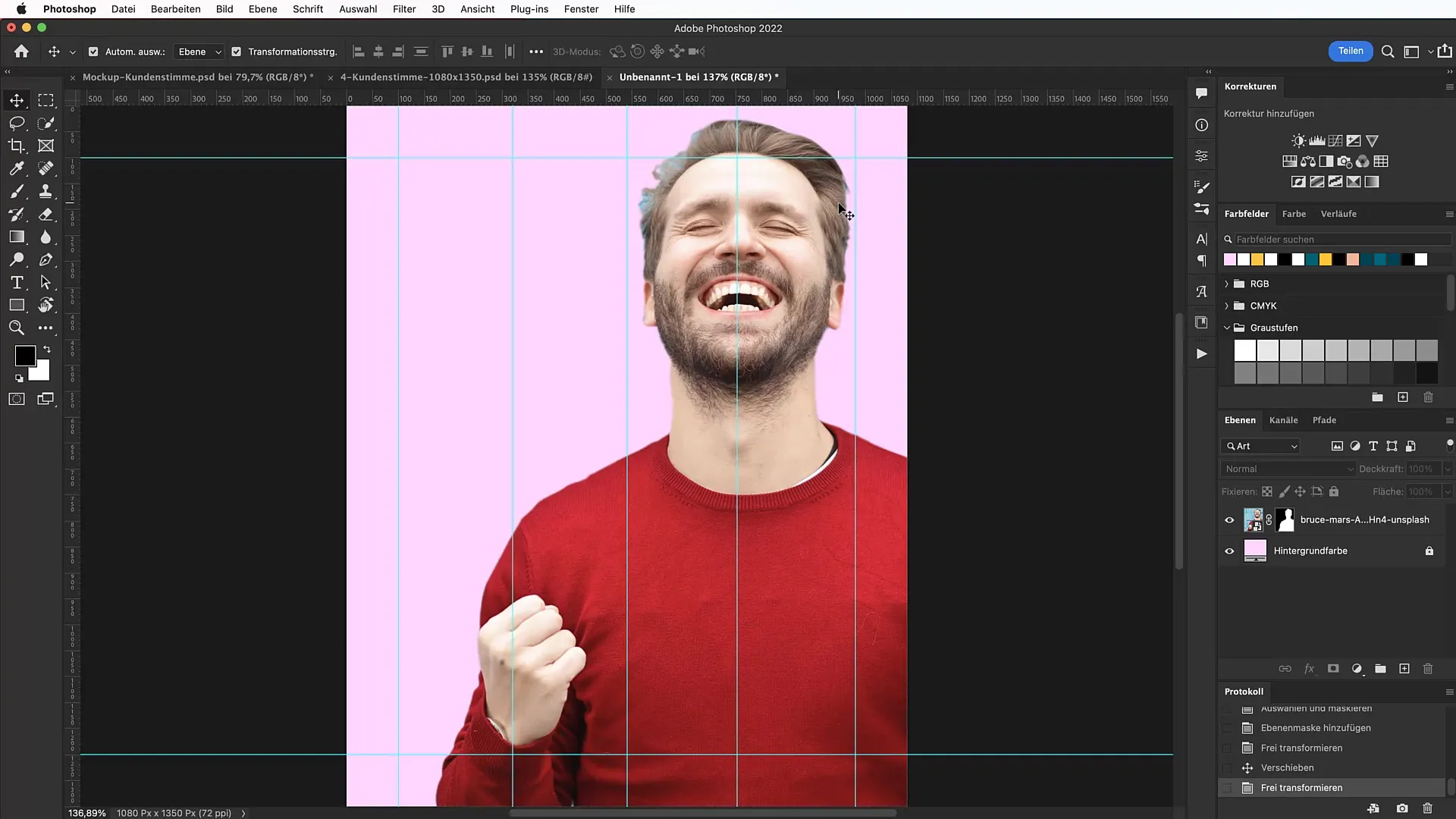
Crearea unui dreptunghi pentru text
Selectează Instrumentul dreptunghi și trage un dreptunghi care acoperă aproximativ jumătate din imagine. Inițial umple-l în alb ca un spațiu rezervat. Plasează dreptunghiul exact între liniile ghid.
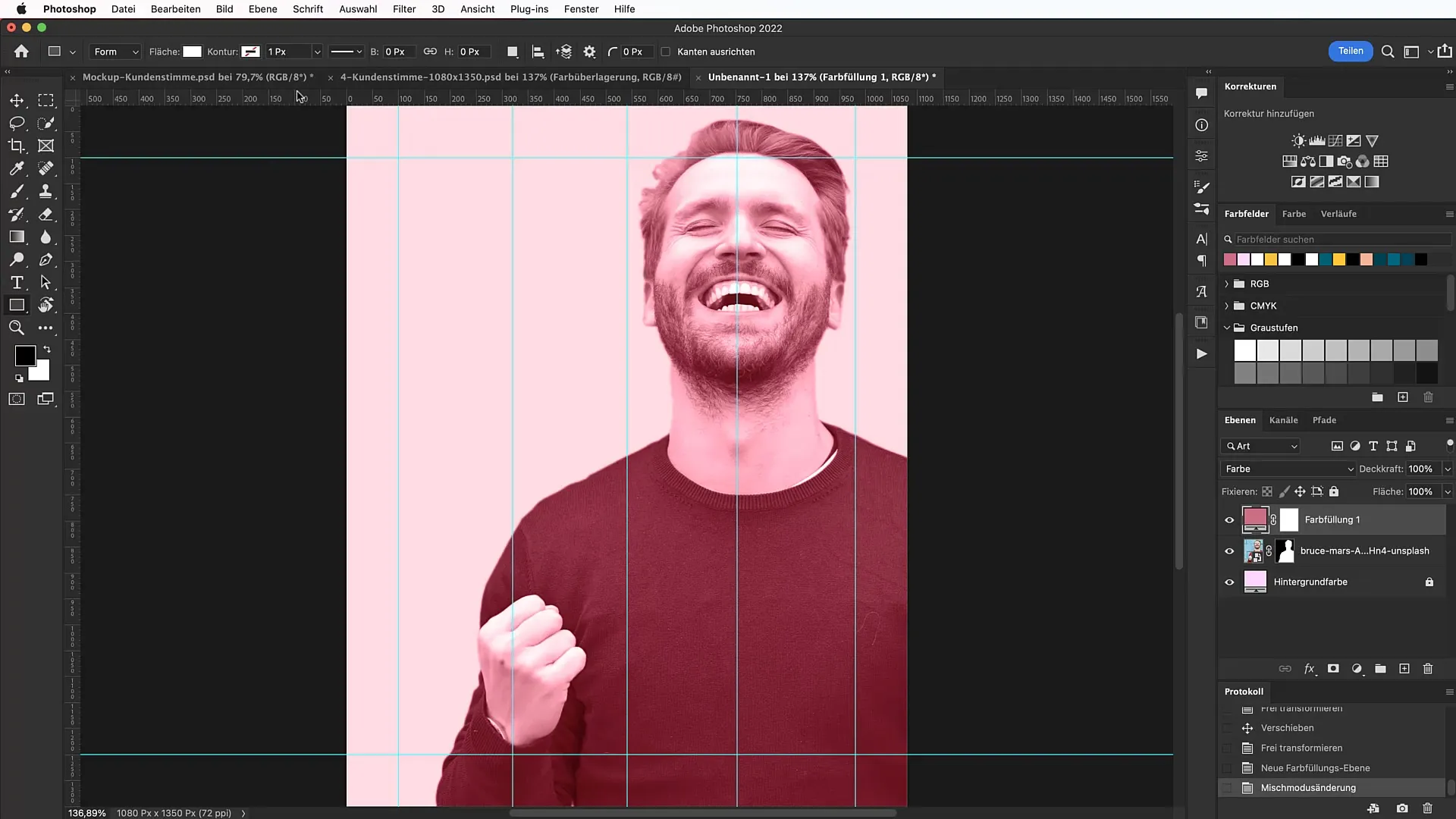
Selectarea instrumentului de text și scrierea recenziei clienților
Folosește Instrumentul de text pentru a lucra cu fontul „Acumin Variable Concept”. Setează o dimensiune a fontului de 9 puncte și un spațiu de 164 de linii. Scrie "Ce spun clienții" ca un element text decorativ.
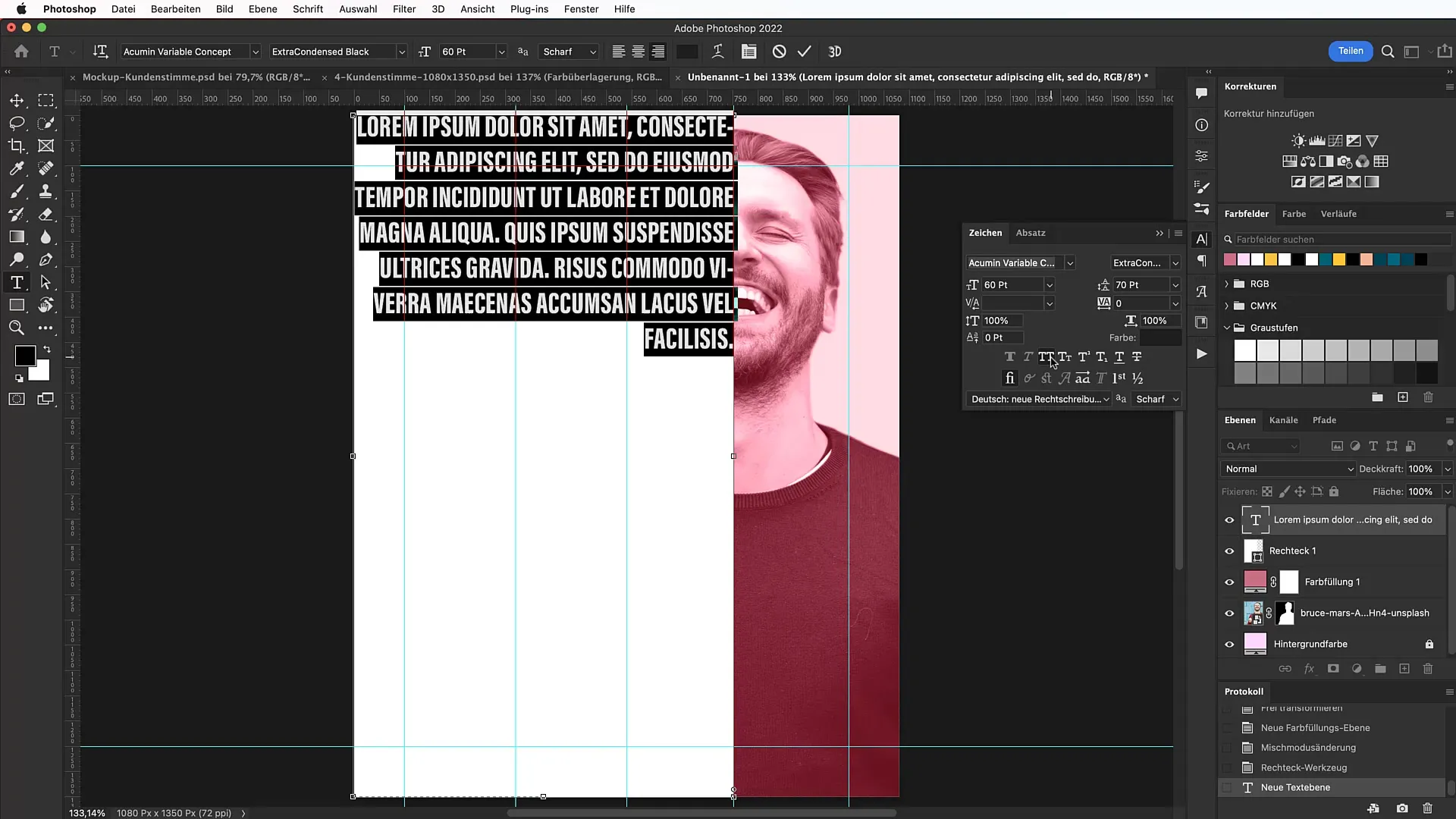
Adăugarea sublinierii și ghilimelelor
Trageți o linie neagră sub text utilizând instrumentul dreptunghiului. Setează înălțimea la 10 pixeli. Adaugă sublinieri superioare și inferioare pentru lizibilitate. Pentru ghilimele, folosește fontul „Minion Pro” pentru a oferi citatului un caracter special.
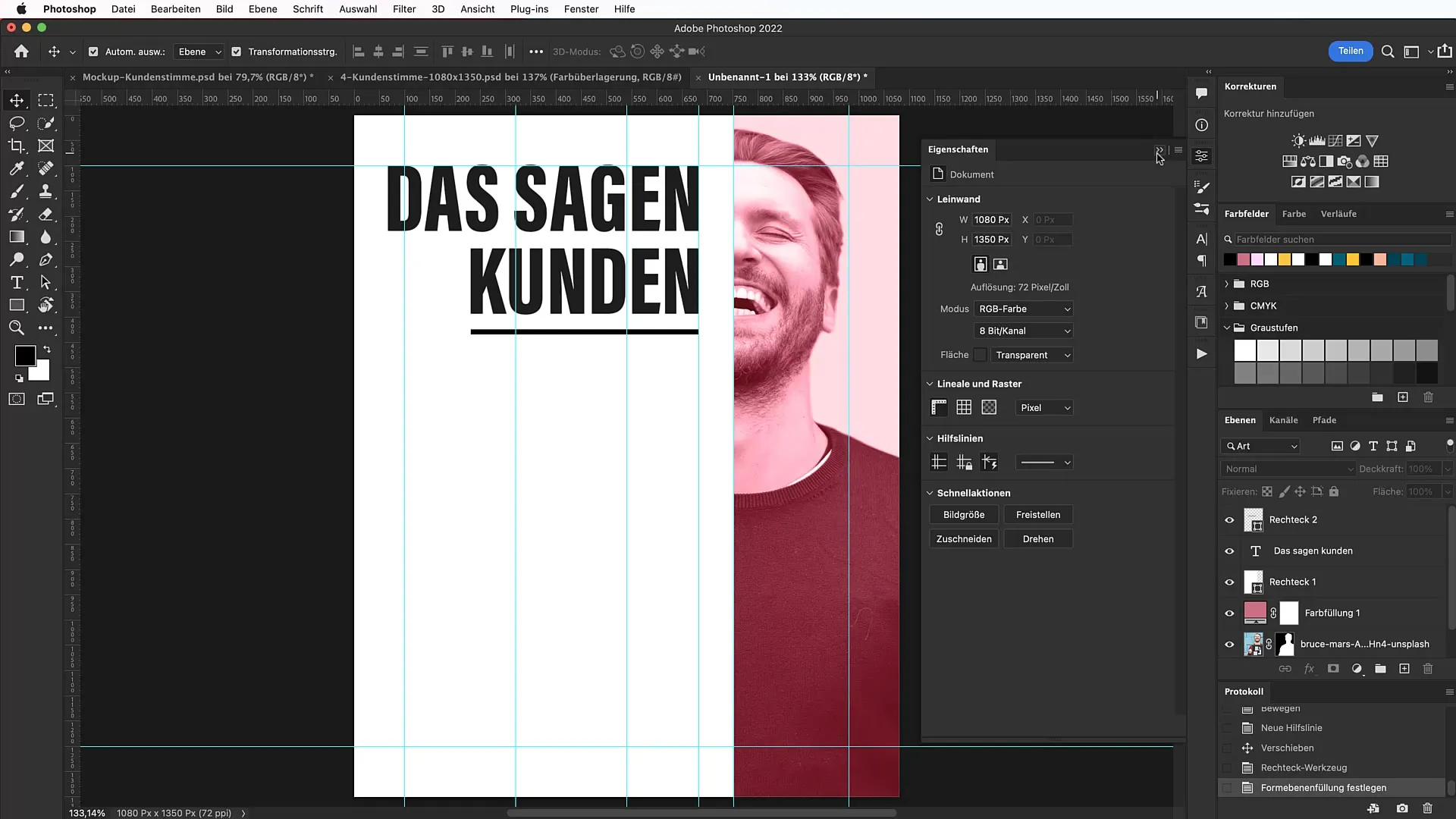
Formatarea și ajustarea textului
Textul de recenzie îl stabilești într-un alt câmp de text. Alege un font tipografic precum „American Typewriter” și ajustează dimensiunea textului la 60 de puncte pentru a asigura lizibilitatea. Menține textul la un interliniu de 70.
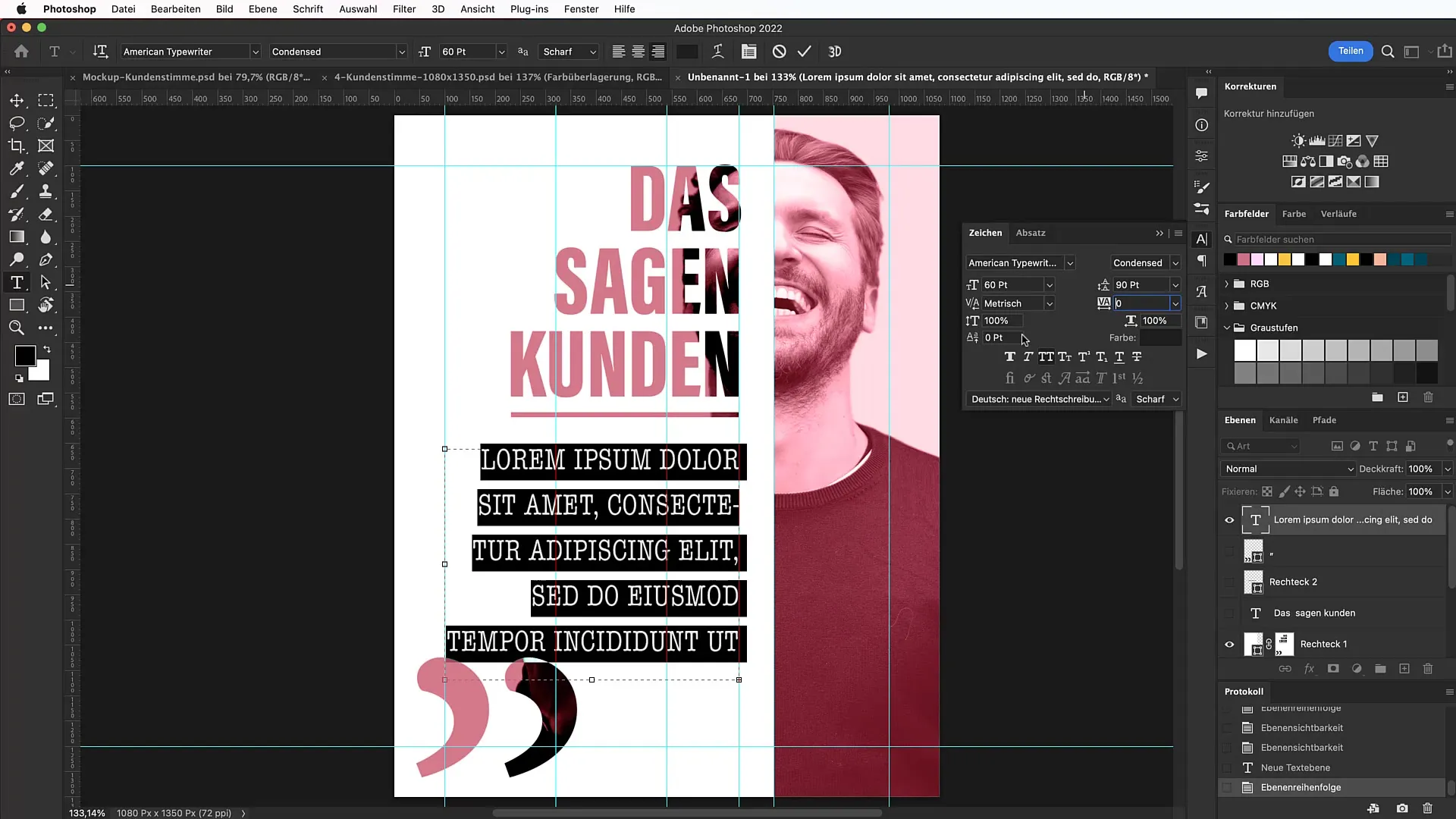
Adăugarea statisticii și a liniei cu numele
Plasează numele recenzentului și funcția sa sub citat. Alege o dimensiune a fontului de 28 de puncte. Dacă este necesar, poți duplica straturile pentru a crește recunoașterea.
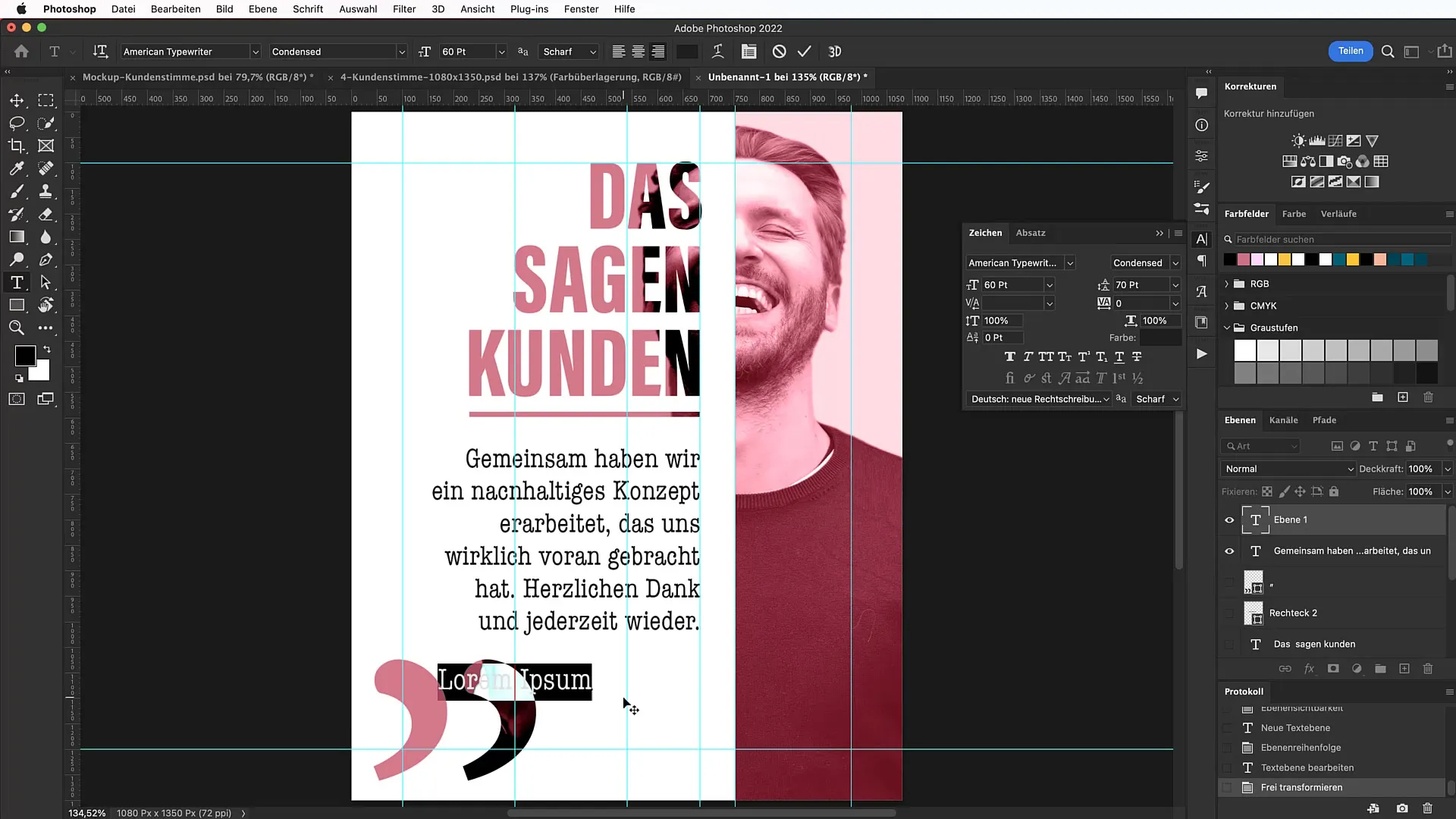
Adăugarea logo-ului
Trageți logo-ul companiei în banner. Plasează-l în partea stângă sus și asigură-te că este aliniat perfect cu liniile auxiliare.
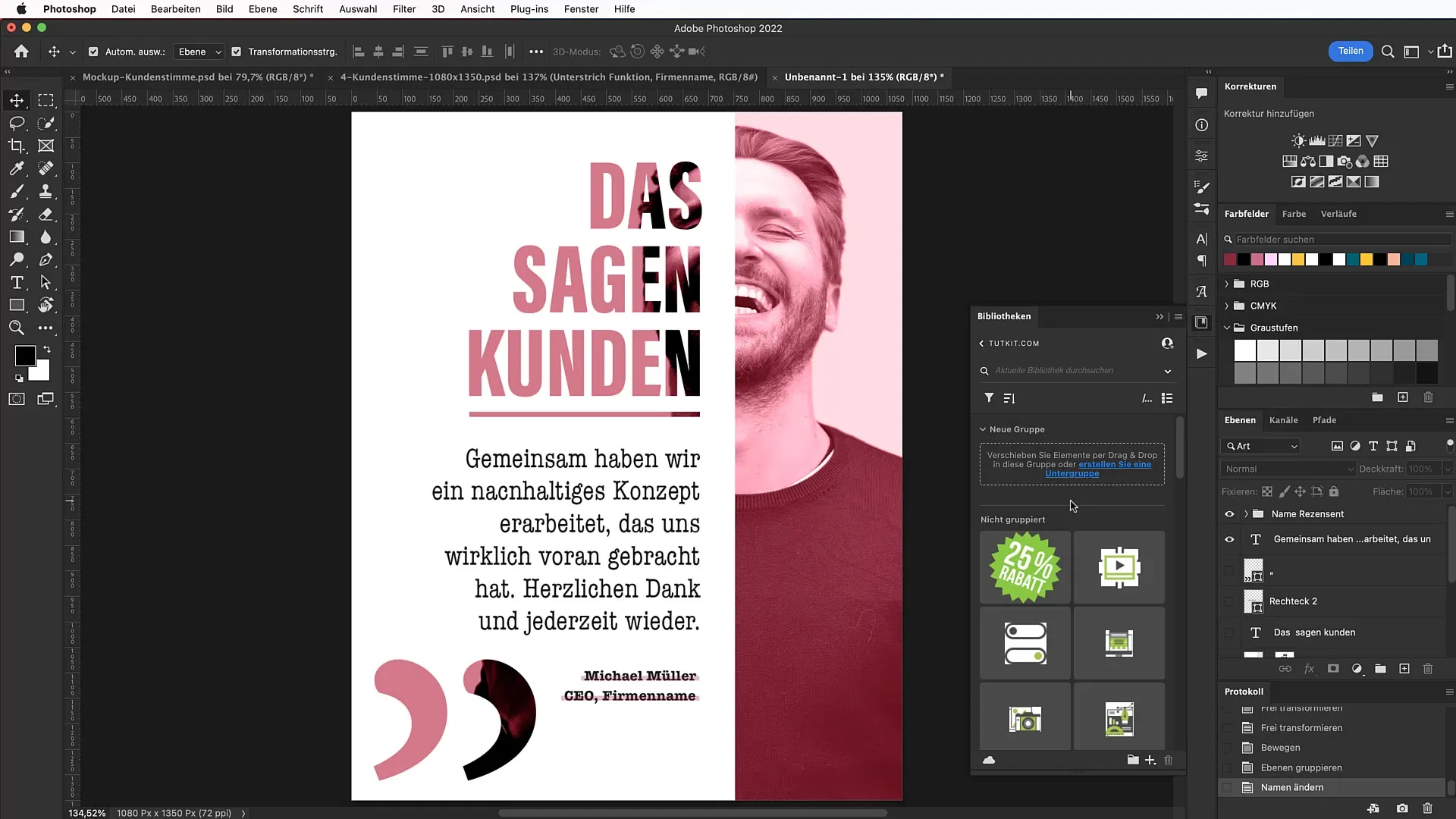
Ajustare fină finală
După ce toate elementele sunt la locul lor, aruncă o ultimă privire asupra design-ului. Modifică ușor culorile sau pozițiile pentru a îmbunătăți echilibrul și estetica.
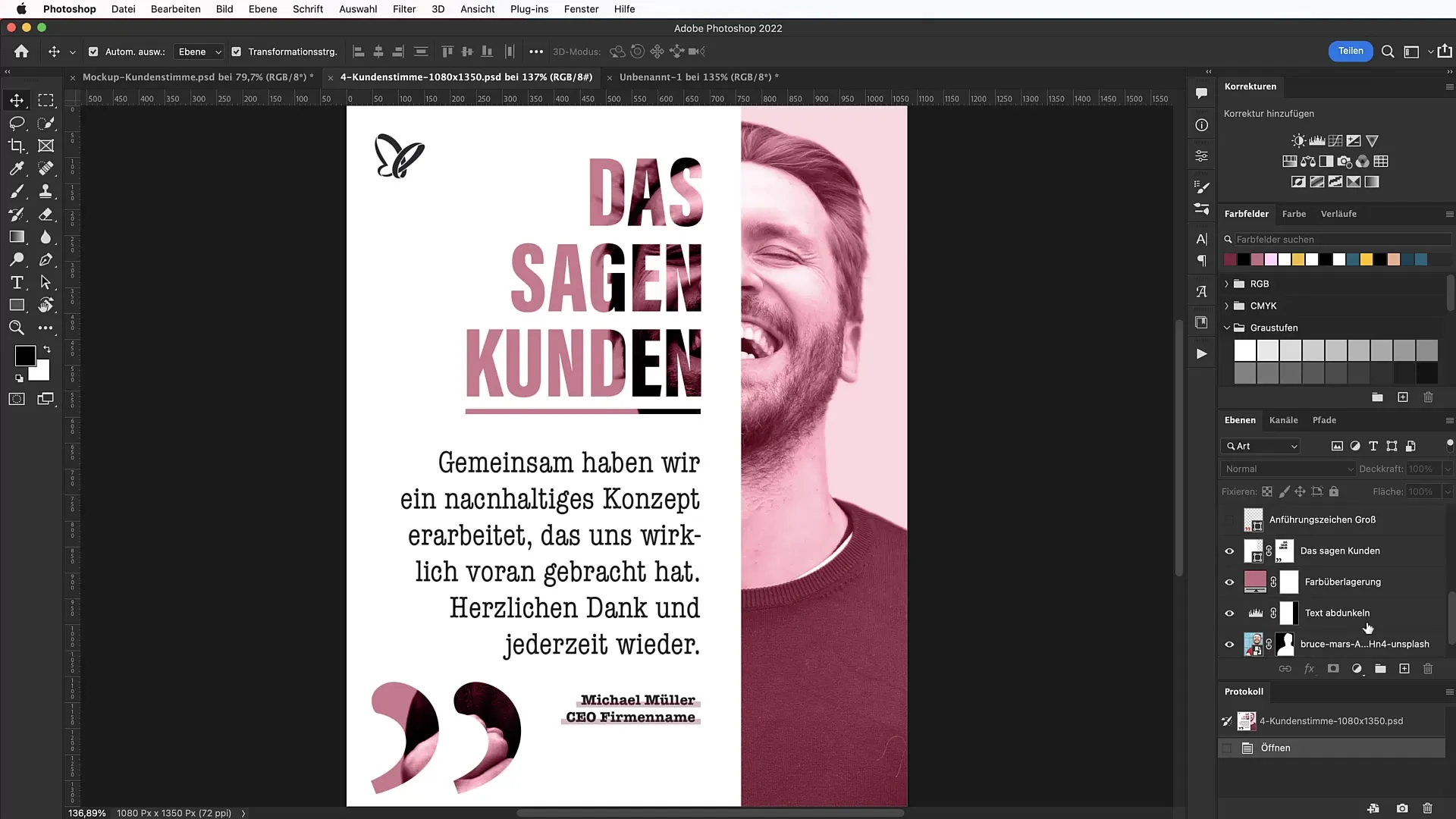
Rezumat
Crearea unui banner publicitar atractiv pentru recenziile clienților este un proces simplu datorită pașilor testați în Photoshop. Cu alegerea corectă a culorilor, prelucrarea imaginii și formatarea textului, vei crea o bucată de reclamă captivantă care va atrage potențiali clienți. Începe acum să-ți prezinți cele mai bune recenzii de clienți într-un mod impresionant!
Întrebări frecvente
Ce software am nevoie pentru acest tutorial?Aveți nevoie de Adobe Photoshop pentru a implementa cu succes acest tutorial.
Pot folosi alte fonturi?Da, puteți folosi orice font, atâta timp cât este formatat într-un mod condensat și ușor de citit.
Cum pot ajusta culorile bannerului meu?Deschideți suprapunerea de culoare și ajustați culorile conform brandului dvs.


